目录
- 1. 安装需求
- 2. 准备工作
-
- 2.1 新建项目
- 2.2 输入相关配置
- 2.3 项目创建完成
- 2.4 查看安装 Django 版本
- 2.5 启动项目
- 2.6 解决一点小问题
- 3. 一点小补充
- 4. 参考文献
1. 安装需求
在使用 python 框架 Django 需要注意下面事项
- Pycharm 版本是专业版而不是社区版本
- Pycharm 配置好了 python 解释器 (一般我们现在用的都是python3)
- 我自己使用的是 Pycharm 版本是2020.1.2
2. 准备工作
2.1 新建项目
首先我们打开 Pycharm 如下所示
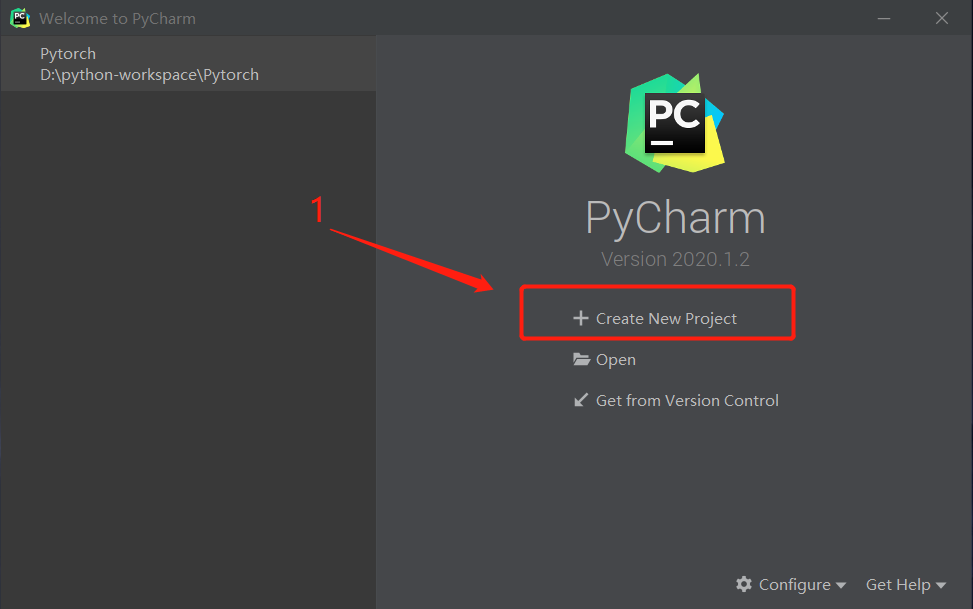
可能有些小伙伴到这个界面怎么打开,你可以这样做,打开你的Pycharm编译器,然后点击左上角的 File -> Close Project
2.2 输入相关配置
按照下面我图中提示的做就行了,配置完成之后 点击Create
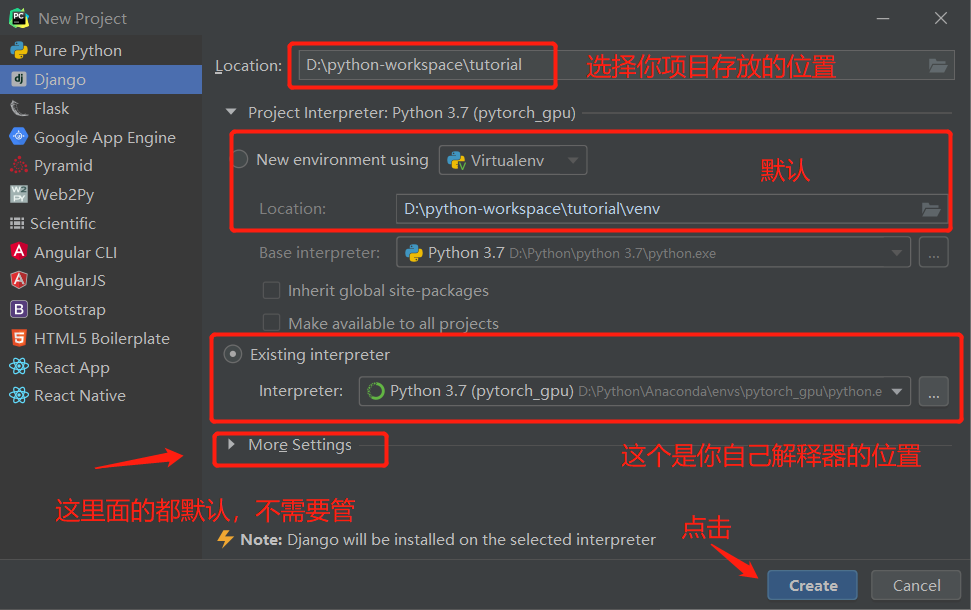
2.3 项目创建完成
这是在安装Django 框架, 等待一下即可
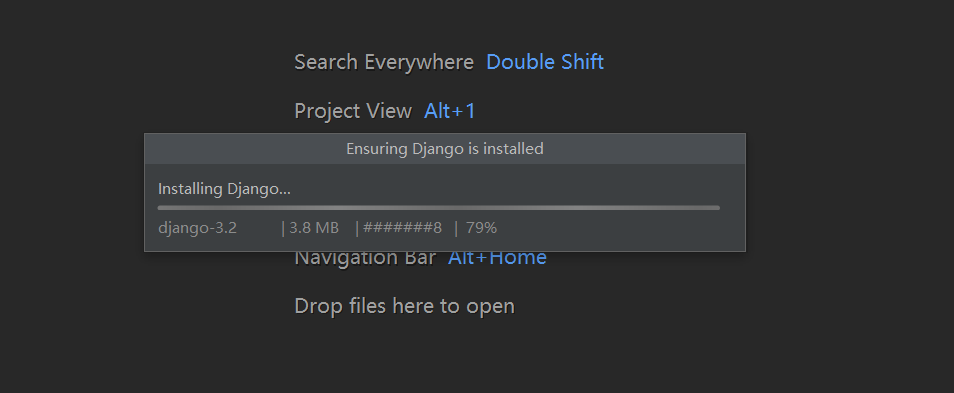
安装完成如下所示
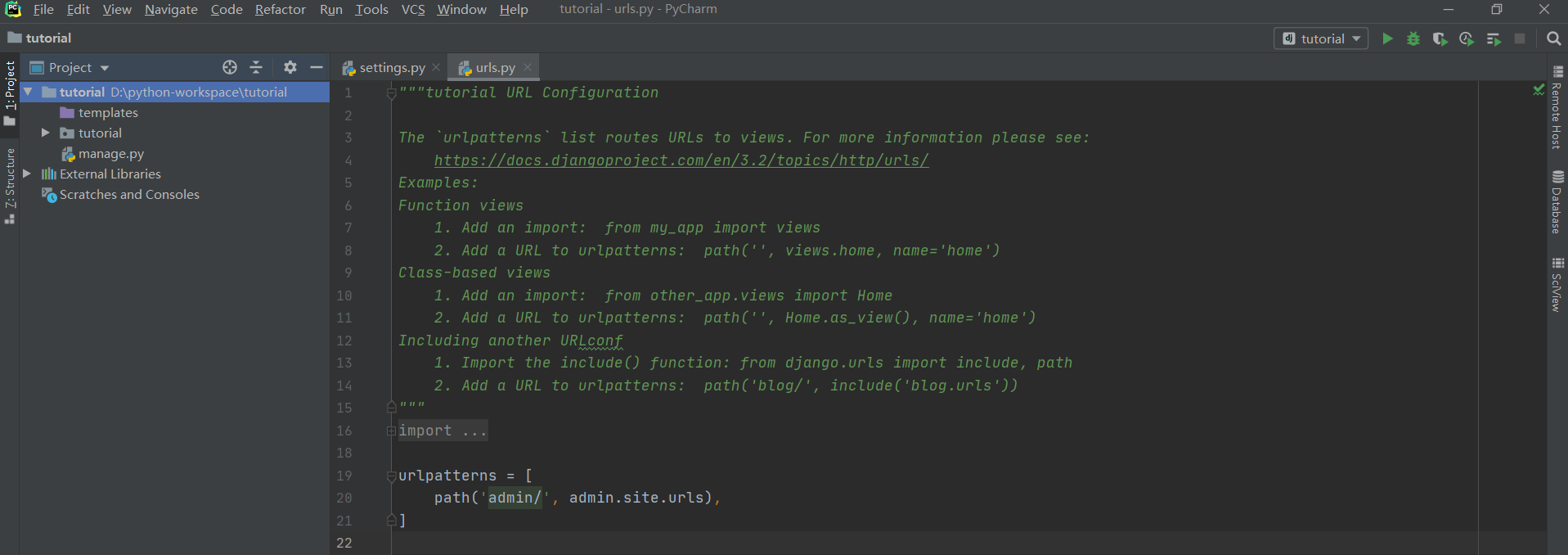
2.4 查看安装 Django 版本
在 Pycharm 底部选择 Terminal 然后在里面输入:python -m django –version
(pytorch_gpu) D:python-workspacetutorial>python -m django –version
3.2
2.5 启动项目
在 Terminal 里面输入: python manage.py runserver
然后出现下面一个小错误
Traceback (most recent call last):
File "manage.py", line 22, in module>
main()
File "manage.py", line 18, in main
execute_from_command_line(sys.argv)
File "D:PythonAnacondaenvspytorch_gpulibsite-packagesdjangocoremanagement__init__.py", line 419, in execute_from_command_line
utility.execute()
File "D:PythonAnacondaenvspytorch_gpulibsite-packagesdjangocoremanagement__init__.py", line 363, in execute
settings.INSTALLED_APPS
File "D:PythonAnacondaenvspytorch_gpulibsite-packagesdjangoconf__init__.py", line 82, in __getattr__
self._setup(name)
File "D:PythonAnacondaenvspytorch_gpulibsite-packagesdjangoconf__init__.py", line 69, in _setup
self._wrapped = Settings(settings_module)
File "D:PythonAnacondaenvspytorch_gpulibsite-packagesdjangoconf__init__.py", line 170, in __init__
mod = importlib.import_module(self.SETTINGS_MODULE)
File "D:PythonAnacondaenvspytorch_gpulibimportlib__init__.py", line 127, in import_module
return _bootstrap._gcd_import(name[level:], package, level)
File "" , line 1006, in _gcd_import
File "" , line 983, in _find_and_load
File "" , line 967, in _find_and_load_unlocked
File "" , line 677, in _load_unlocked
File "" , line 728, in exec_module
File "" , line 219, in _call_with_frames_removed
File "D:python-workspacetutorialtutorialsettings.py", line 57, in module>
'DIRS': [os.path.join(BASE_DIR, 'templates')]
NameError: name 'os' is not defined
解决方案
找到 seetings。py 文件,然后在settings.py文件头加上:import os
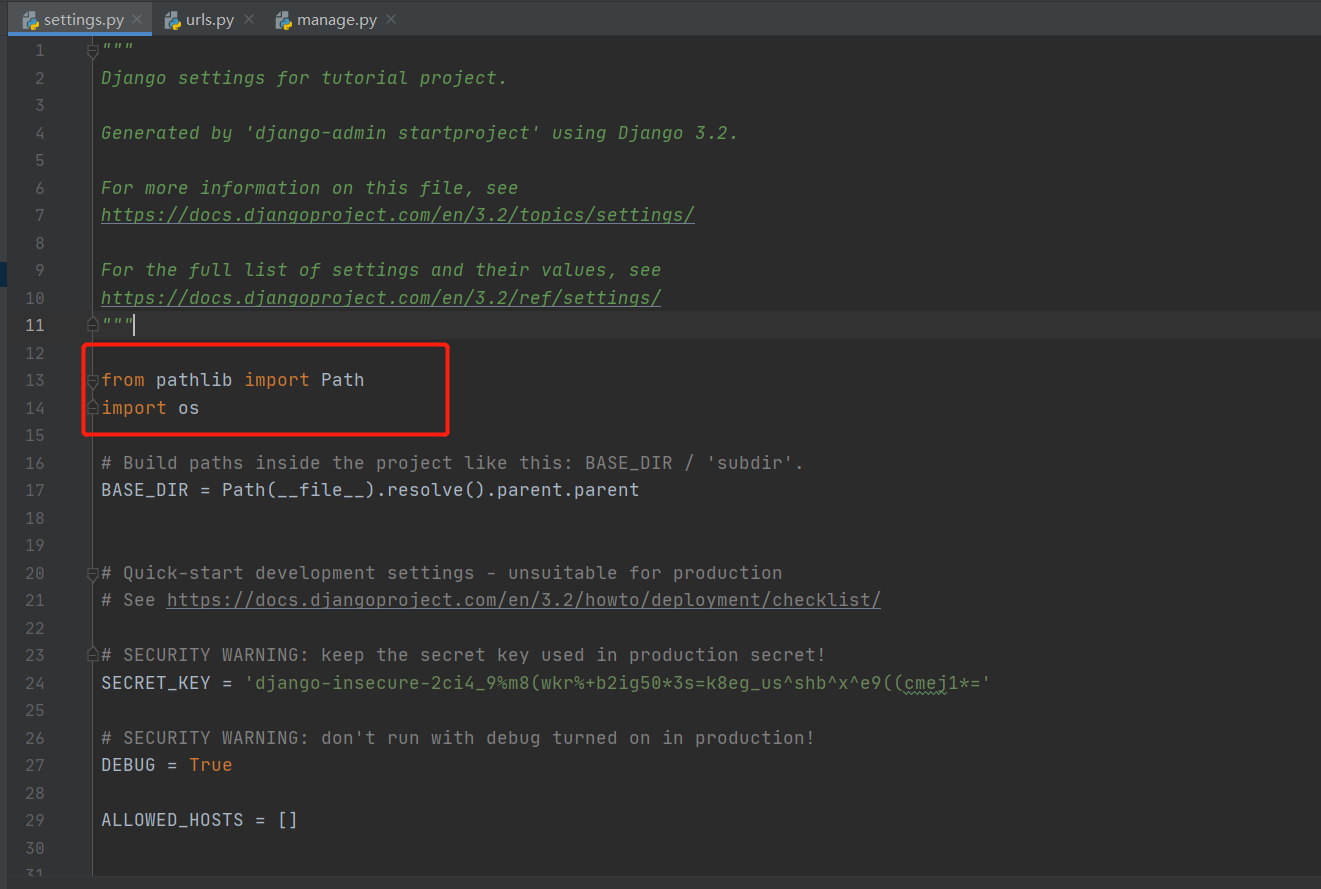
再次执行: python manage.py runserver
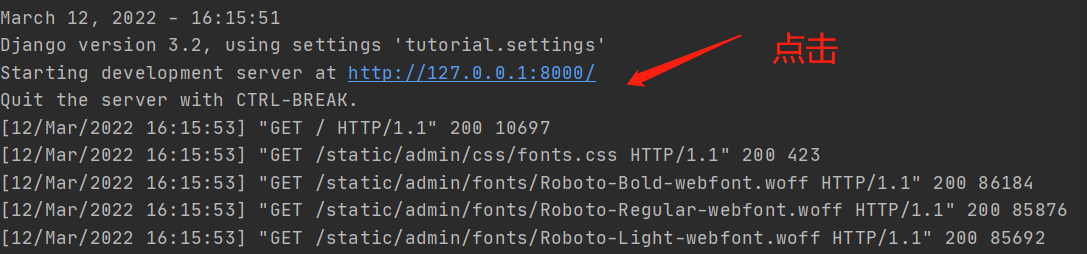
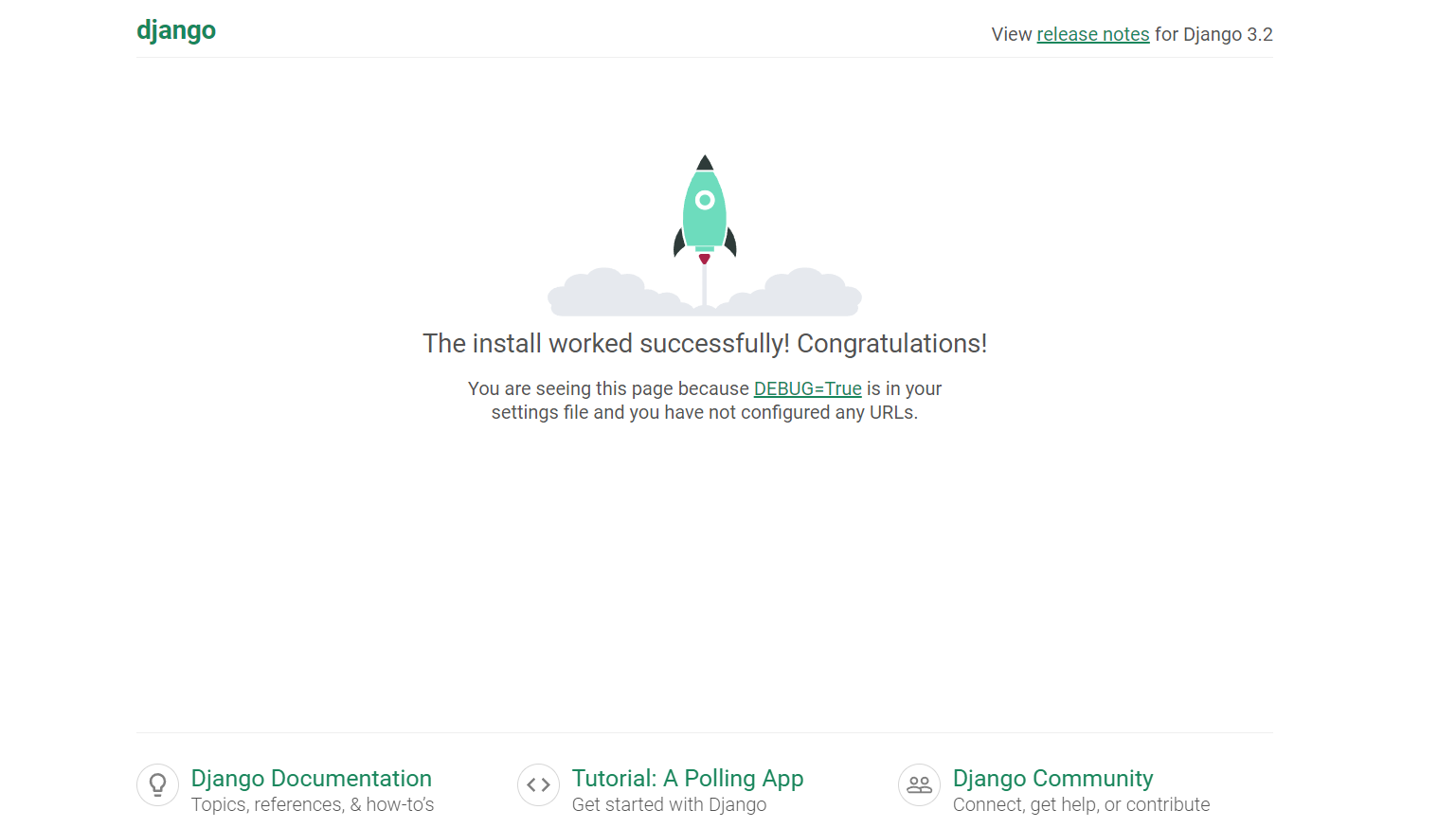
出现上面这个界面基本上Django项目就搭建好了。
2.6 解决一点小问题
在启动 Django 项目的时候我发现控制台出现了下面一点小提示
You have 18 unapplied migration(s). Your project may not work properly until you apply the migrations for app(s): admin, auth, contenttypes, sessions.
Run 'python manage.py migrate' to apply them.
这个问题的我也不是了解是啥原因直接给大家上解决方案。
解决方法: 先 Ctrl + C 结束服务,执行这个命令 python manage.py migrate
Operations to perform:
Apply all migrations: admin, auth, contenttypes, sessions
Running migrations:
Applying contenttypes.0001_initial... OK
Applying auth.0001_initial... OK
Applying admin.0001_initial... OK
Applying admin.0002_logentry_remove_auto_add... OK
Applying admin.0003_logentry_add_action_flag_choices... OK
Applying contenttypes.0002_remove_content_type_name... OK
Applying auth.0002_alter_permission_name_max_length... OK
Applying auth.0003_alter_user_email_max_length... OK
Applying auth.0004_alter_user_username_opts... OK
Applying auth.0005_alter_user_last_login_null... OK
Applying auth.0006_require_contenttypes_0002... OK
Applying auth.0007_alter_validators_add_error_messages... OK
Applying auth.0008_alter_user_username_max_length... OK
Applying auth.0009_alter_user_last_name_max_length... OK
Applying auth.0010_alter_group_name_max_length... OK
Applying auth.0011_update_proxy_permissions... OK
Applying auth.0012_alter_user_first_name_max_length... OK
Applying sessions.0001_initial... OK
这样就大功告成了。
3. 一点小补充
可能有些人使用的社区版本,打开Pycharm 没有和我一样的界面显示,这里我推荐你们看下下面这个视频的教程,讲的还是挺详细的。
如何在pycharm community 版中搭建 django+mysql 开发环境
4. 参考文献
1. 使用pycharm创建自己的第一个django项目
2. Django运行服务报NameError: name ‘os‘ is not defined
3. You have 18 unapplied migration(s). Your project may not work properly until you apply the migrations for …报错


